बहुत जल्द, फोन से लेकर केतली तक सभी उपकरण आवाज नियंत्रण से लैस होंगे। यह लंबे समय से उपलब्ध है और अब बड़े निगमों की गुप्त प्रयोगशालाएँ इस तकनीक को बेहतर बनाने के लिए काम कर रही हैं। लेकिन आज आप इन भविष्य की तकनीकों और नियंत्रण का लाभ उठा सकते हैं कंप्यूटर उपकरणअपनी आवाज का उपयोग करना.
ध्वनि नियंत्रण फ़ोन
अब कई वर्षों से, सबसे लोकप्रिय प्लेटफ़ॉर्म (एंड्रॉइड, आईओएस) पर स्मार्टफ़ोन विंडोज फोन) एक अंतर्निहित प्रणाली है आवाज नियंत्रण.
सिरी आधुनिक प्रौद्योगिकी में कृत्रिम बुद्धिमत्ता के सर्वोत्तम अवतारों में से एक है। सिरी एक वॉयस असिस्टेंट है आईफोन स्मार्टफोन 4एस जो इंसान की बोली को समझता है और स्मार्टफोन के मालिक से बातचीत कर सकता है। सिरी आपको अपने स्मार्टफोन के बुनियादी कार्यों को नियंत्रित करने, कार्य बनाने, किसी भी जानकारी की खोज करने आदि की अनुमति देता है।
मैंने आपके लिए जो वीडियो तैयार किया है वह आपको सिरी के बारे में बेहतर बताएगा। यह एक अंश है iPhone प्रस्तुतियाँ 4S ठीक उस बिंदु पर है जहां iPhone डेवलपर्स में से एक सिरी के बारे में बात करता है (यदि वीडियो दिखाई नहीं दे रहा है, तो पृष्ठ को ताज़ा करें):
आज इस समय एंड्रॉइड स्मार्टफोनआवाज नियंत्रण किसी भी तरह से सिरी से कमतर नहीं है (कुछ स्थानों पर इससे भी बेहतर) और लगभग समान कार्य करता है।
आपके कंप्यूटर का ध्वनि नियंत्रण
फ़ोन के अलावा, आप आपको कमांड और अपने कंप्यूटर को समझना सिखा सकते हैं। में विंडोज विस्टाऔर विंडोज 7इसमें एक अंतर्निर्मित ध्वनि नियंत्रण प्रणाली भी है, लेकिन यह अभी तक ऑपरेटिंग सिस्टम के रूसी संस्करण में उपलब्ध नहीं है। उदाहरण के लिए, अंग्रेजी ध्वनि नियंत्रण प्रणाली का उपयोग करने के लिए, आपका ऑपरेटिंग सिस्टम अल्टीमेट या एंटरप्राइज होना चाहिए और उस पर अंग्रेजी स्थापित होनी चाहिए भाषा पैक. लेकिन इन सभी सीमाओं के बावजूद, अपनी आवाज़ का उपयोग करके अपने कंप्यूटर को नियंत्रित करना शुरू करने के अन्य विकल्प भी मौजूद हैं।
प्रकार - में से एक सर्वोत्तम कार्यक्रमआपको अलग बनाने की अनुमति देता है के लिए ध्वनि आदेश कंप्यूटर. आप एक ध्वनि आदेश रिकॉर्ड करते हैं और उसके बोलने के बाद की जाने वाली कार्रवाई निर्दिष्ट करते हैं। टाइपल अपनी जिम्मेदारियों को बखूबी निभाते हैं। सच है, कमांड को स्पष्ट, यांत्रिक आवाज में देना होगा ताकि प्रोग्राम उन्हें पहचान सके। और प्रोग्राम कभी-कभी इसे वॉइस कमांड समझने की भूल कर सकता है बाहरी ध्वनियाँ. इसलिए, आश्चर्यचकित न हों यदि टाइपल को स्थापित और कॉन्फ़िगर करने के बाद, आपके कंप्यूटर पर अस्पष्ट घटनाएं घटित होने लगें।
आवाज नियंत्रण.आरएफ - क्लाउड सेवाऔर कार्यक्रम वक्ताबहुत अच्छी वाक् पहचान वाले रूसी डेवलपर्स से। वक्ता मानव भाषण को बेहतर ढंग से समझता है. टाइपल के विपरीत, प्रोग्राम का एक अन्य लाभ यह है कि यह दबाने के बाद ही कमांड को "सुनना" शुरू करता है आदेश कुंजी- पर इस पलयह माउस व्हील है. इसके कारण, आवश्यकता न होने पर प्रोग्राम कमांड निष्पादित नहीं करेगा। लेकिन मेरी राय में, व्हील को कमांड कुंजी के रूप में उपयोग करना पूरी तरह से सुविधाजनक नहीं है, क्योंकि इसका उपयोग अक्सर अन्य मामलों में किया जाता है।
ओपेरा ब्राउज़र में ध्वनि नियंत्रण. ओपेरा इंटरनेट ब्राउज़र के प्रशंसकों के लिए, इसमें अंतर्निहित ध्वनि नियंत्रण है जो आपको अपनी आवाज़ से ब्राउज़र के मुख्य कार्यों को नियंत्रित करने की अनुमति देता है। ओपेरा में आपके स्वयं के कमांड बनाने की क्षमता नहीं है, लेकिन यह अंग्रेजी में मौजूदा कमांड का उपयोग करता है। लेकिन मुझे लगता है कि कुछ लोगों को ऐसी कार्यक्षमता में दिलचस्पी होगी, जब माउस और कीबोर्ड का उपयोग करके आप कम गति के साथ सभी समान क्रियाएं कर सकते हैं।
Google पर ध्वनि नियंत्रण
विशेष ध्यान देने योग्य है। हर कोई जानता है कि Google हमेशा उच्च गुणवत्ता वाले उत्पाद और सेवाएँ बनाता है। उदाहरण के लिए, जीमेल का उपयोग शुरू करके कई लोग इसके प्रति आश्वस्त हो गए हैं। फिलहाल, Google सेवाओं के ध्वनि नियंत्रण के लिए दो विकल्प हैं जिनके बारे में मैं जानता हूं।
पहला है आवाज का उपयोग करके जानकारी खोजनावी खोज इंजनगूगल। आपको खोज इंजन के साथ बहुत तेजी से काम करने में मदद मिलती है।
दूसरा - गूगल अनुवाद , जो आपको पाठ को अंग्रेजी में (अभी के लिए) निर्देशित करने और स्वचालित रूप से वांछित भाषा में अनुवाद प्राप्त करने की अनुमति देता है।
किसी पाठ्यपुस्तक से पाठ पढ़ते समय Google अनुवाद में ध्वनि इनपुट का उपयोग करना काफी सुविधाजनक है अंग्रेजी मेंया, उदाहरण के लिए, रूसी में आवश्यक जानकारी के त्वरित अनुवाद के लिए उत्पाद पैकेजिंग।
Google Chrome में ध्वनि नियंत्रण
ओवेब एक्सटेंशन- मौजूदा आवाज नियंत्रण कार्यों को पूरक करता है गूगल क्रोम. ओवेब लगभग सभी साइटों पर आवाज द्वारा पाठ को निर्देशित करने की क्षमता जोड़ता है जहां पाठ इनपुट निहित है - खोज फ़ॉर्म में, संपर्क फ़ॉर्म में, टिप्पणी फ़ील्ड में, आदि। यह निश्चित रूप से सिरी नहीं है, लेकिन यह आपके हाथों को मुक्त करने और टाइपिंग पर समय बचाने का एक शानदार तरीका है।
वह वीडियो देखें जिसमें मैं आपको ओवेब एक्सटेंशन की क्षमताएं और इसके उपयोग के उदाहरण दिखाऊंगा:
कौन कंप्यूटर उपयोगकर्ता इसे हैंड्स-फ़्री, यानी कीबोर्ड और माउस को छुए बिना, केवल अपनी आवाज़ का उपयोग करके नियंत्रित नहीं करना चाहेगा? और विकलांग लोगों के लिए यह फ़ंक्शन बिल्कुल अपूरणीय है। मूल (रसीफाइड नहीं) में यह फ़ंक्शन है, लेकिन यह केवल अंग्रेजी भाषण के लिए डिज़ाइन किया गया है। हालाँकि, Russified में भी विंडोज़ संस्करण 7, आप विंडोज 7 के साथ अपने कंप्यूटर को आवाज से नियंत्रित करने की क्षमता दर्ज कर सकते हैं। इसके लिए कई तृतीय-पक्ष कार्यक्रम हैं।
यह विंडोज़ 7 कंप्यूटर के ध्वनि नियंत्रण के लिए सबसे आम उपयोगिताओं में से एक है इसे इंटरनेट से डाउनलोड किया जा सकता है। इसके दो संस्करण हैं - निःशुल्क और सशुल्क (प्रीमियम)। नीचे हम मुफ़्त संस्करण के बारे में बात करेंगे।
प्रोग्राम लॉन्च करने के बाद, यह अपनी मुख्य विंडो प्रदर्शित करता है:
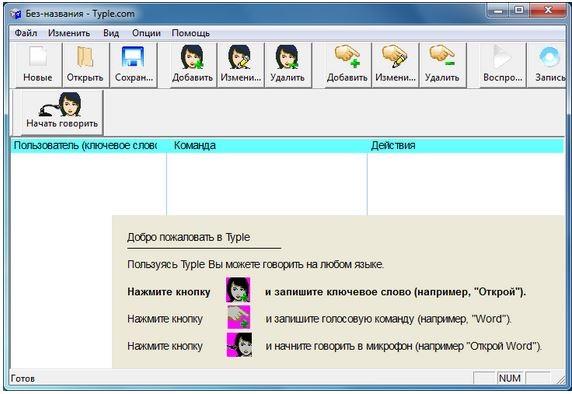
 इसमें आपको उपयोगकर्ता नाम और कमांड की टेक्स्ट सामग्री निर्दिष्ट करने की आवश्यकता है। फिर आपको लाल बटन (रिकॉर्ड) दबाना चाहिए और माइक्रोफ़ोन में वांछित कमांड बोलना चाहिए, उदाहरण के लिए, "ज़िप सात खोलें।" फिर "जोड़ें" बटन पर क्लिक करें। ये क्रियाएं उपयोगिता में नियंत्रण कमांड की एक ध्वनि छवि बनाती हैं।
इसमें आपको उपयोगकर्ता नाम और कमांड की टेक्स्ट सामग्री निर्दिष्ट करने की आवश्यकता है। फिर आपको लाल बटन (रिकॉर्ड) दबाना चाहिए और माइक्रोफ़ोन में वांछित कमांड बोलना चाहिए, उदाहरण के लिए, "ज़िप सात खोलें।" फिर "जोड़ें" बटन पर क्लिक करें। ये क्रियाएं उपयोगिता में नियंत्रण कमांड की एक ध्वनि छवि बनाती हैं।
अगला चरण निर्दिष्ट ध्वनि छवि को कंप्यूटर पर किसी विशिष्ट प्रोग्राम या फ़ाइल से लिंक करना है। ऐसा करने के लिए, मुख्य विंडो में बटन पर क्लिक करें
और वह बॉक्स चेक करें जिसकी हमें आवश्यकता है:
एक सूची प्रकट होती है स्थापित प्रोग्रामकंप्यूटर जहां आपको 7-ज़िप फ़ाइल मैनेजर का चयन करना चाहिए। फिर आपको “रिकॉर्ड” और “ऐड” पर क्लिक करना होगा।
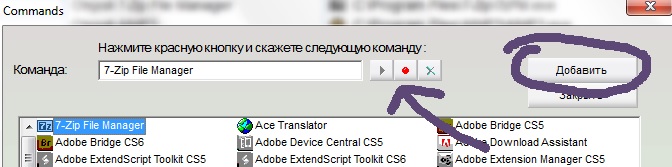
इसके बाद, बनाई गई कमांड को मुख्य विंडो में उपयोगकर्ता प्रोफ़ाइल में जोड़ा जाएगा:
अब बस इसके कार्यान्वयन की जांच करना बाकी है। ऐसा करने के लिए, आपको मुख्य विंडो में "बोलना शुरू करें" पर क्लिक करना होगा और पोषित वाक्यांश "ज़िप सात खोलें, जिसके बाद 7-ज़िप उपयोगिता खुल जाएगी।
दुर्भाग्य से, यह नहीं कहा जा सकता कि टाइपल सभी मामलों में रूसी भाषण को सही ढंग से पहचानता है, लेकिन यह अधिकांश आवाज पहचान कार्यक्रमों की कमी है।
विंडोज़ 7 वाले कंप्यूटर के ध्वनि नियंत्रण के लिए स्पीचका प्रोग्राम
स्पीचका एक सरल और है सुविधाजनक कार्यक्रम, रूसी भाषा को पहचानना। यह उपयोगिता आपको आवाज़ से प्रोग्राम, फ़ाइलें, फ़ोल्डर और इंटरनेट पेज खोलने और इंटरनेट पर खोज करने की अनुमति देती है। प्रोग्राम मुफ़्त है और डाउनलोड तथा इंस्टॉल करना आसान है।
इसकी मुख्य विंडो इस प्रकार दिखती है:
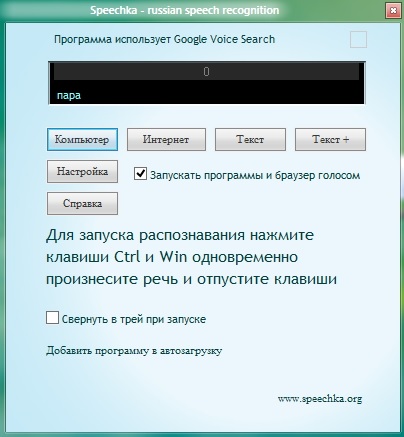 अपने इरादों के आधार पर, उपयोगकर्ता को मुख्य विंडो में किसी एक बटन पर क्लिक करना होगा। उनमें से एक पर क्लिक करने के बाद, वॉयस कमांड पैरामीटर सेट करने के लिए मुख्य विंडो के दाईं ओर एक विंडो दिखाई देती है। उदाहरण के लिए, जब आप "इंटरनेट" पर क्लिक करेंगे तो इस तरह की एक विंडो खुलेगी:
अपने इरादों के आधार पर, उपयोगकर्ता को मुख्य विंडो में किसी एक बटन पर क्लिक करना होगा। उनमें से एक पर क्लिक करने के बाद, वॉयस कमांड पैरामीटर सेट करने के लिए मुख्य विंडो के दाईं ओर एक विंडो दिखाई देती है। उदाहरण के लिए, जब आप "इंटरनेट" पर क्लिक करेंगे तो इस तरह की एक विंडो खुलेगी:
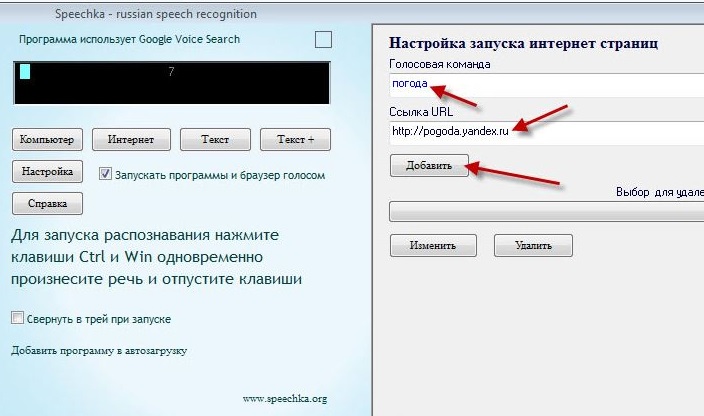 यह पहले से ही मौसम पूर्वानुमान के साथ यांडेक्स पेज लॉन्च करने के लिए आवश्यक सेटिंग्स दिखाता है। "जोड़ें" बटन पर क्लिक करने के बाद, आपको यह आदेश देना होगा। जैसा कि इसमें बताया गया है वैसा ही किया जाता है होम पेज, एक साथ "Ctrl" और "Win" दबाकर, जिसके बाद आपको माइक्रोफ़ोन में एक शब्द या वाक्यांश बोलना होगा, उदाहरण के लिए "मौसम", और कुंजियाँ छोड़ें। प्रोग्राम सेटिंग्स में, "Ctrl" + "Win" संयोजन का उपयोग करके, या केवल ध्वनि स्तर द्वारा ध्वनि रिकॉर्डिंग को सक्रिय करना संभव है।
यह पहले से ही मौसम पूर्वानुमान के साथ यांडेक्स पेज लॉन्च करने के लिए आवश्यक सेटिंग्स दिखाता है। "जोड़ें" बटन पर क्लिक करने के बाद, आपको यह आदेश देना होगा। जैसा कि इसमें बताया गया है वैसा ही किया जाता है होम पेज, एक साथ "Ctrl" और "Win" दबाकर, जिसके बाद आपको माइक्रोफ़ोन में एक शब्द या वाक्यांश बोलना होगा, उदाहरण के लिए "मौसम", और कुंजियाँ छोड़ें। प्रोग्राम सेटिंग्स में, "Ctrl" + "Win" संयोजन का उपयोग करके, या केवल ध्वनि स्तर द्वारा ध्वनि रिकॉर्डिंग को सक्रिय करना संभव है।
वसंत आ गया है... अप्रैल 2014 में, दुस्या का पहला अल्फा संस्करण 4PDA फोरम पर दिखाई दिया।
और अब, दो साल बाद, दुष्य हमारे कंप्यूटर पर आता है. एक नये प्रोजेक्ट के रूप में बुलाया गया इकाई!
यह आलेख इस बारे में है कि एग्रीगेट क्या है, यह क्या कर सकता है और इसे कैसे प्राप्त किया जाए।
समुच्चय क्या है
तो, यह समुच्चय क्या है? जैसा कि आपको पहले ही स्पष्ट हो चुका है हमारा छोटा सा वीडियोऔर हमारी नई वेबसाइट, यह कंप्यूटर के लिए एक वॉयस असिस्टेंट है। यह बहुत छोटा है. खैर, अधिक विवरण नीचे।
यूनिट से मिलें
दुस्या काफी समय से पीसी की तैयारी कर रही हैं। बहुत समय पहले - सबसे पहले संस्करण से। और यहां बताया गया है कि हमारा एग्रीगेट कॉर्टाना से कैसे भिन्न है:
- रूसी (और यदि वांछित हो तो कोई अन्य भाषा) समझता है
- किसी पर भी काम करता है ऑपरेटिंग सिस्टम(विंडोज़, लिनक्स, मैक ओएस एक्स)
- रास्पबेरी पाई पर भी चलता है
- तीसरे पक्ष के मॉड्यूल के साथ आसानी से विस्तार योग्य
- आपकी आवश्यकताओं के अनुसार लचीले ढंग से अनुकूलन योग्य
- डेवलपर्स के लिए एक ओपन एपीआई और ओपन सोर्स कोड है
- एंड्रॉइड स्मार्टफोन पर एक सहायक के साथ एकीकृत होता है
और हां - यूनिट बिल्कुल मुफ़्त है!
वह क्या कर सकता है?
यूनिट, लेगो सेट की तरह, कई मॉड्यूल से इकट्ठी की जाती है। आप जो मॉड्यूल स्थापित करते हैं वही आपकी इकाई करने में सक्षम होगी। डौस में स्क्रिप्ट जैसी लगती है, है ना? यूनिट के केवल मॉड्यूल हैं पूर्ण फर्मवेयर, जो कंप्यूटर पर कोई भी कार्य कर सकता है, या यहां तक कि दूरस्थ उपकरण (आपके स्मार्टफ़ोन सहित) को भी नियंत्रित कर सकता है।
अभी के लिए, एग्रीगेट केवल अल्फा संस्करण में है, और फिलहाल अभी तक कई मॉड्यूल नहीं हैं। लेकिन जल्द ही इनकी संख्या और भी अधिक होगी! और सबसे महत्वपूर्ण मॉड्यूल पहले ही बनाया जा चुका है। यह…
दुष्य के साथ एकीकरण
Dusi 1.6.0 के अल्फा संस्करण में फ़ंक्शन है रिमोट कंट्रोल. यह इसके लिए धन्यवाद है कि आप सीधे अपने कंप्यूटर से अपने स्मार्टफोन पर कमांड भेज सकते हैं। और उत्तर ब्राउज़र में भाषण और कार्यों के रूप में कंप्यूटर पर वापस आ जाएंगे!
आप एसएमएस लिख सकते हैं, कॉल कर सकते हैं, रिमाइंडर बना सकते हैं, योजनाओं का पता लगा सकते हैं, टाइमर सेट कर सकते हैं, समाचार सुन सकते हैं और आम तौर पर अपना फोन उठाए बिना किसी भी कमांड और स्क्रिप्ट को निष्पादित कर सकते हैं! साथ ही संवाद का भी समर्थन मिलता है.
और क्या?
"डिक्टेशन" मॉड्यूल आपको किसी भी पाठ को आसानी से निर्देशित करने की अनुमति देगा, जिसे तुरंत वर्तमान में खुले प्रोग्राम के इनपुट फ़ील्ड में डाला जाएगा।
उदाहरण के लिए, आप लिख सकते हैं खोज क्वेरीब्राउज़र विंडो में, टेक्स्ट निर्देशित करें पाठ संपादक, त्वरित दूतों में संदेश लिखें और भी बहुत कुछ।
जब कर्सर youtube.com पर टेक्स्ट क्वेरी इनपुट फ़ील्ड में था तो मैंने कैसे बस "दुष्य इकाई" कहा, इसका वीडियो देखें।
इसका उपयोग कैसे करना है?
आसानी से! दुष्य की तरह, एग्रीगेट में सक्रियण विधियां, वाक् पहचान और संश्लेषण हैं।
यूनिट को सक्रिय करने और कमांड देने का सबसे आसान तरीका कीबोर्ड पर कुछ हॉट कुंजियों को दबाए रखना, कमांड बोलना और कुंजियाँ जारी करना है। उसी समय, आप रुक सकते हैं - जब तक आप बटन नहीं छोड़ते तब तक यूनिट आपकी बात सुनेगी!
पहचान, संश्लेषण और सक्रियण भी इकाई के मॉड्यूल हैं, जो भिन्न हो सकते हैं
वह कैसा दिखता है?
आइए उन गौरवशाली समयों को याद करें जब दुस्या के पास सेटिंग्स के अलावा कोई इंटरफ़ेस नहीं था।
वॉयस असिस्टेंट के कंप्यूटर संस्करण के लिए यह कहीं अधिक महत्वपूर्ण है। क्योंकि आप किसी अन्य एप्लिकेशन को खोले बिना, हाथ में काम से विचलित हुए बिना इसकी सुविधाओं का उपयोग कर सकते हैं। कुछ भी स्क्रीन पर नहीं आता. इकाई बस आपकी बात सुनती है और आदेशों का पालन करती है। तेज़ और स्पष्ट!
चाहना! इसे कैसे स्थापित करें?
यूनिट अभी स्टेज पर है प्रारंभिक अल्फा परीक्षण. इसलिए, यह केवल उन उत्साही लोगों और प्रोग्रामर्स के लिए उपलब्ध है जो हमेशा प्रौद्योगिकी में सबसे आगे रहने का प्रयास करते हैं।
अल्फ़ा परीक्षण खुला. यानी कोई भी कर सकता है एक विशेष Google+ समुदाय में शामिल होंऔर अपनी यूनिट की एक प्रति प्राप्त करने के लिए अनुरोध सबमिट करें।
समुदाय में आप कोई भी प्रश्न पूछ सकते हैं और उन पर चर्चा कर सकते हैं। प्रोजेक्ट दस्तावेज़ीकरण और उपयोगकर्ता गाइड पहले संस्करण में पहले से ही तैयार हैं और GitHub रिपॉजिटरी में उपलब्ध हैं। यह विस्तार से यह भी बताता है कि मॉड्यूल कहां से डाउनलोड करना है, उन्हें कैसे कॉन्फ़िगर करना है और उनका उपयोग कैसे करना है।
मॉड्यूल, उनके विवरण और स्रोत कोड(उन लोगों के लिए जो इस परियोजना में शामिल होना चाहते हैं और दुनिया के पहले ओपन-सोर्स वॉयस असिस्टेंट के सह-लेखक बनना चाहते हैं)।
अपनी खुद की यूनिट बनाएं!
मुझे आशा है कि आप हमारी नई परियोजना का आनंद लेंगे, जिसमें हर कोई सह-लेखक के रूप में भाग ले सकता है। और आप देखेंगे कि केवल सच्ची स्वतंत्रता ही आपकी कल्पना को आपके पीसी के लिए अपना खुद का वॉयस असिस्टेंट बनाने की असीमित संभावनाएं देती है!
आपको आवश्यक एप्लिकेशन इंस्टॉल करने के लिए:
- हमारी वेबसाइट से अपने कंप्यूटर पर निःशुल्क सिरी डाउनलोड करें;
- रूसी में दिए गए निर्देशों का पालन करते हुए विंडोज़ पर एप्लिकेशन इंस्टॉल करें;
- लॉन्च करें और उपयोग शुरू करें!
इंसान हमेशा किसी की आवाज सुनकर खुश होता है। भले ही यह किसी आभासी सहायक की आवाज हो, वास्तविक वार्ताकार की नहीं। किसी नए गैजेट की क्षमताओं को सीखते समय यह "बातचीत" विशेष रूप से सहायक होती है, क्योंकि सिरी को अपने कंप्यूटर पर डाउनलोड करने से, आपको एक सार्वभौमिक सहायक मिलता है जो आपको किसी भी डिवाइस का तुरंत पता लगाने में मदद करेगा।
विवरण
सिरी एक व्यक्तिगत आभासी सहायक है जिसे मूल रूप से ऐप्पल मोबाइल प्लेटफ़ॉर्म पर इंस्टॉल किए गए एक बुनियादी एप्लिकेशन के रूप में विकसित किया गया है। यह प्रोग्राम इंटरनेशनल सेंटर फॉर आर्टिफिशियल इंटेलिजेंस में बनाया गया था, पहला संस्करण 2008 में जारी किया गया था। एप्लिकेशन का पहला वॉयस-ओवर अमेरिकी अभिनेत्री और गायिका सुसान बेनेट द्वारा निर्देशित किया गया था। सिरी को 2014 में पीसी पर रूसी भाषा का संस्करण प्राप्त हुआ।
उपयोगिता का संचालन सिद्धांत प्राकृतिक भाषण प्रसंस्करण पर आधारित है, जो प्रोग्राम को प्रत्येक उपयोगकर्ता के लिए व्यक्तिगत रूप से अनुकूलित करने की अनुमति देता है। एप्लिकेशन में स्व-शिक्षित करने की क्षमता है - लंबे समय तक उपयोगकर्ता के भाषण की विशेषताओं का अध्ययन करके, यह धीरे-धीरे अपना "भाषा आधार" बनाता है, अंतर्निहित शब्दकोश का विस्तार करता है।
एप्लिकेशन में काफी कुछ सेटिंग्स हैं। वे सभी एक ही नाम के अनुभाग में केंद्रित हैं, जहां आप कॉन्फ़िगर कर सकते हैं:
- पासफ़्रेज़ का उपयोग करके सक्रियण. इस विकल्प को सक्रिय करने के बाद, आपका सहायक स्वचालित रूप से ग्रीटिंग वॉयस कमांड का जवाब देगा।
- भाषा समर्थन सेट करें.
- आवाज़। आप चुन सकते हैं कि सहायक आपसे संवाद करने के लिए किसकी आवाज़ का उपयोग करेगा: पुरुष या महिला। वॉयस टोन को कस्टमाइज़ करना भी संभव है। वैसे, यह एक महिला आवाज की उपस्थिति थी, जो आवाज अभिनय का मूल संस्करण बन गई, जिसने उपयोगिता को एक महिला नाम दिया।
- ऑडियो समीक्षा. यह विकल्प आपको यह सुनने की अनुमति देता है कि प्रोग्राम वर्तमान में क्या कर रहा है। ऑडियो फीडबैक आपको उपयोगिता की प्रत्येक क्रिया के बारे में सूचित करेगा, यदि यह आवश्यक नहीं है, तो आप ध्वनि संकेतों को पूरी तरह से अक्षम कर सकते हैं।
एप्लिकेशन के साथ काम करना विशेष रूप से कठिन नहीं है। यह केवल आवश्यक आदेशों का स्पष्ट रूप से उच्चारण करने के लिए पर्याप्त है, और सहायक बाकी काम स्वतंत्र रूप से करेगा। यह स्पष्ट है कि ऑनलाइन कंप्यूटर पर सिरी प्रोग्राम स्वतंत्र रूप से एक रिपोर्ट प्रिंट नहीं करेगा या दस्तावेजों के साथ काम नहीं करेगा, लेकिन यह आवश्यक जानकारी खोजने या चित्रों को सहेजने में काफी अच्छी तरह से काम करेगा।
कार्यात्मक
- उपयुक्त कमांड का उपयोग करके कोई भी एप्लिकेशन खोलें।
- संदेशों, पत्रों का श्रुतलेख रिकॉर्ड करें और उन्हें प्राप्तकर्ताओं को भेजें।
- ऑनलाइन ब्लॉग पर पोस्ट और टिप्पणियाँ प्रकाशित करना।
- विभिन्न घटनाओं का स्मरण. यह फ़ंक्शन केवल तभी उपलब्ध है यदि आपने पहले आयोजक में कार्यों का रिकॉर्ड बनाया है।
- अनुस्मारक को स्थान से लिंक करना.
- मानचित्र पर इष्टतम मार्ग अंकित करना।
- विनिमय दरों और मौसम के पूर्वानुमानों पर नज़र रखना।
- इंटरनेट पर जानकारी खोजना। सच है, इंटरनेट के साथ काम करने के लिए, सहायक को स्पष्ट रूप से एक खोज क्वेरी तैयार करने की आवश्यकता होती है, अन्यथा आपको गलत परिणाम मिलने का जोखिम होता है।
फायदे और नुकसान
स्पष्ट लाभों में शामिल हैं:
- पहली शुरुआत के बाद काम के लिए तुरंत तत्परता।
- स्व-शिक्षा - जितना अधिक आप उससे बात करेंगे, उतना अधिक वह आपको समझेगी।
- स्वचालित आवाज याद रखना और बाद में इसे आवाज डेटाबेस में सहेजना।
- प्रशिक्षण प्रक्रिया के दौरान, पीसी पर सिरी गैर-मानक प्रश्नों का उत्तर देना सीखता है। उदाहरण के लिए, "आज बारिश कैसी है?" या "क्या मुझे अपने साथ रेनकोट ले जाना चाहिए?"
- आप प्रोग्राम को अपनी संपर्क सूची में "प्रवेशित" कर सकते हैं। यह आपकी संपर्क सूची को याद रखेगा और स्वचालित रूप से परिचित उपयोगकर्ताओं से संपर्क करेगा। उदाहरण के लिए, "किसी प्रियजन के लिए पत्र" कमांड का उपयोग करते समय, वह स्वतंत्र रूप से आपके मित्र या पत्नी को एक संदेश भेजेगी।
- हँसोड़पन - भावना। डेवलपर धीरे-धीरे प्रोग्राम को न केवल दूसरे लोगों के चुटकुलों का जवाब देना सिखाता है, बल्कि अपना खुद का चुटकुले बनाना भी सिखाता है।
- पूरी तरह से Russified संस्करण के साथ बहुभाषी समर्थन।
एप्लिकेशन के कई नुकसान नहीं हैं:
- ऑफ़लाइन पूरी लाचारी. यदि नेटवर्क तक पहुंच नहीं है, तो सहायक संपर्क नहीं करेगा।
- अनुप्रयोगों के साथ काम करने में असमर्थता. उपयोगिता उन्हें खोलने में सक्षम होगी, लेकिन फिर आपको स्वयं ही काम करना होगा।
- चयनात्मकता. विंडोज़ 7 के लिए सिरी हमेशा खोज प्रश्नों का पर्याप्त रूप से जवाब नहीं देता है। उदाहरण के लिए, यदि आप स्पार्टक खेलों के परिणाम जानने के लिए कहते हैं, तो आप आसानी से दास विद्रोह के बारे में सामग्री प्राप्त कर सकते हैं, लेकिन खेल मैच के परिणाम नहीं।
- अत्यधिक पहल. यदि आप कार्यक्षमता को नियंत्रित नहीं करते हैं, तो सहायक बेकार पहल दिखाना शुरू कर सकता है, आपको पिछले मामलों की याद दिला सकता है, मौसम के पूर्वानुमान के बारे में अंतहीन जानकारी दे सकता है, आदि।
पीसी पर सिरी कैसे लॉन्च करें
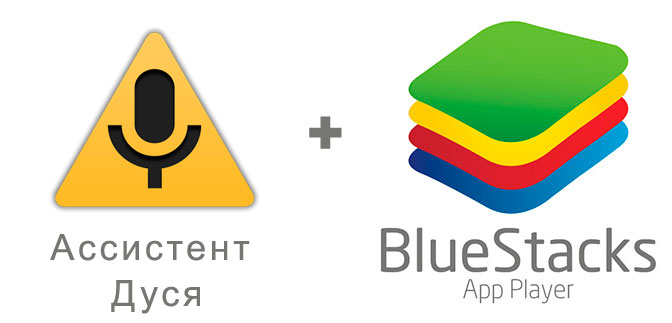
रूसी में सिरी को अपने कंप्यूटर पर डाउनलोड करने के लिए, आपको एक एमुलेटर की मदद लेनी होगी, जिसकी स्थापना में ज्यादा समय नहीं लगेगा।
ब्लूस्टैक्स स्थापित करने के लिए, डाउनलोड करें स्थापना फ़ाइलऔर डाउनलोड प्रारंभ करें. इंस्टॉलेशन प्रक्रिया पूरी होने के बाद, एप्लिकेशन स्टोर लॉगिन विंडो खोलकर उपयोगिता स्वचालित रूप से लॉन्च हो जाएगी।
असिस्टेंट के साथ इंस्टॉलेशन फ़ाइल डाउनलोड करने के लिए, स्टोर पर जाएं और खोजने के लिए सर्च बार का उपयोग करें वांछित फ़ाइल. परिणाम सामने आने के बाद, आपको जो चाहिए उसे चुनें और "इंस्टॉल करें" बटन दबाएं।
- इंडिगो वर्चुअल असिस्टेंट। एक आभासी सहायक-वार्ताकार, जो न केवल आदेश पर कार्रवाई करने में सक्षम है, बल्कि एक साधारण बातचीत भी बनाए रखने में सक्षम है। इंडिगो के पास कार्यों की काफी विस्तृत श्रृंखला है, लेकिन, दुर्भाग्य से, यह रूसी भाषा का समर्थन नहीं करता है।
- सहायक लाना. एक सुंदर अवतार वाली एक सुखद आभासी लड़की जो आवाज सहायक के रूप में कार्य करती है। वह अपने आप नहीं सीख सकती, लेकिन डेवलपर्स लगातार लाना में सुधार कर रहे हैं, कार्यक्षमता का विस्तार कर रहे हैं और भाषण पहचान में सुधार कर रहे हैं।
सिस्टम आवश्यकताएं
- विंडोज़ या मैक के किसी भी संस्करण के लिए ब्लूस्टैक्स एमुलेटर।
- इंटरनेट तक लगातार पहुंच.
- 20 एमबी खाली जगह.
- एक सहायक के साथ संचार करने के लिए एक माइक्रोफोन की उपस्थिति।
वीडियो समीक्षा
परिणाम और टिप्पणियाँ
सिरी को अपने कंप्यूटर पर डाउनलोड करने का अर्थ है एक कार्यात्मक और सुविधाजनक आभासी सहायक प्राप्त करना। सच है, यह इंटरनेट तक पहुंच के बिना काम नहीं करेगा, बल्कि खोज के लिए काम करेगा आवश्यक जानकारीऔर अन्य ऑनलाइन गतिविधियाँ अपरिहार्य साबित होंगी।
रूसी भाषा के समर्थन वाला वॉयस असिस्टेंट प्रोग्राम - दुस्या - सिरी या गूगल नाउ जैसा नहीं है। यह एक अलग उत्पाद है जिसे उपयोगकर्ता को केवल एक आवाज को नियंत्रित करते हुए रोजमर्रा के कार्य करने में मदद करने के लिए डिज़ाइन किया गया है। कुछ महत्वपूर्ण सेटिंग्स को छोड़कर, दुस्या का उपयोगकर्ता इंटरफ़ेस पूरी तरह से अनुपस्थित है।

एप्लिकेशन को कॉल किया जा सकता है:
- आवाज का उपयोग करना (पूर्व-कॉन्फ़िगर किया जाना चाहिए);
- कंपन;
- एक लहर के साथ;
- बस स्मार्टफोन को अपने सिर के पास रखकर;
- स्प्लैश स्क्रीन पर;
- अधिसूचना आइटम से;
- किसी विजेट या प्रोग्राम किए गए बटन से।

दुस्या किसी भी तरह से चैट बॉट नहीं है! इससे संचार का आभास नहीं होता। प्रोग्राम केवल अपनी मेमोरी में संग्रहीत कमांड पर प्रतिक्रिया करता है। आप उन्हें "स्क्रिप्ट्स" फ़ंक्शन का उपयोग करके जोड़ सकते हैं। एप्लिकेशन सीखने में भी सक्षम है (यदि दुस्या को कुछ समझ में नहीं आता है, तो वह आपसे पूछेगी कि क्या करना है। डिस्प्ले के नीचे संकेत हैं।

विंडोज़ पीसी पर प्रोग्राम इंस्टाल करना
आपके कंप्यूटर पर प्रोग्राम इंस्टॉल करने के लिए, हमें एक एंड्रॉइड एमुलेटर की आवश्यकता है, जिसे बटन का उपयोग करके डाउनलोड किया जा सकता है। हमने एक एमुलेटर के रूप में ब्लूस्टैक्स 2 को चुना। यह अपनी तरह का सबसे अच्छा एप्लिकेशन है, जिसमें कोई खामी नहीं है। इसके अलावा, प्रोग्राम अधिकांश आधुनिक ऑपरेटिंग सिस्टम पर पूरी तरह से काम करता है: विंडोज 7, विंडोज 8.1 और निश्चित रूप से, विंडोज 10।
फ़ाइल डाउनलोड होने के बाद, इसकी स्थापना के लिए आगे बढ़ें।
ब्लूस्टैक्स 2 स्थापित करना
निष्पादन योग्य फ़ाइल लॉन्च करने के बाद, संग्रह अनपैक करना शुरू हो जाएगा। हम इसके ख़त्म होने का इंतज़ार कर रहे हैं.

फिर हमें बस "अगला" बटन पर क्लिक करना होगा (इस तरह प्रोग्राम लाइसेंस स्वीकार किया जाएगा)।
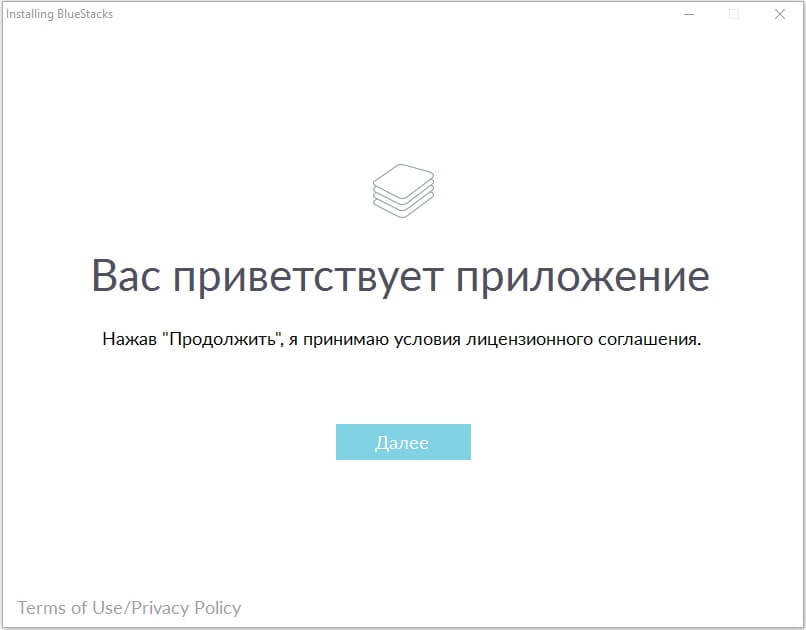
अगला कदम वह रास्ता चुनना होगा जिसके साथ सभी का विघटन होगा सिस्टम फ़ाइलें. सुनिश्चित करें कि आपके पास खाली जगह है.
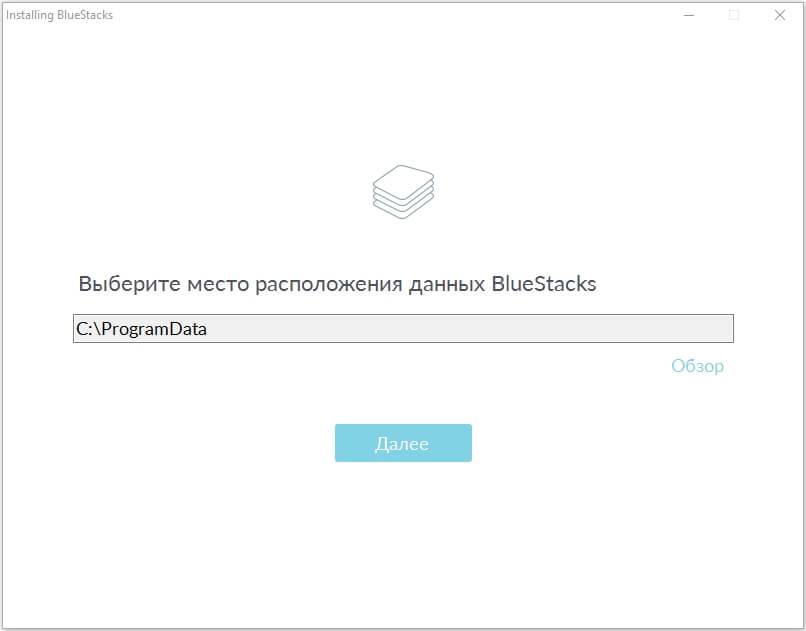
लेकिन अगले कदम पर कोई विकल्प नहीं है. दोनों वस्तुओं को सक्रिय छोड़ा जाना चाहिए।

एक बार इंस्टॉलेशन शुरू होने पर, हमें इस तरह की एक विंडो दिखाई देगी।
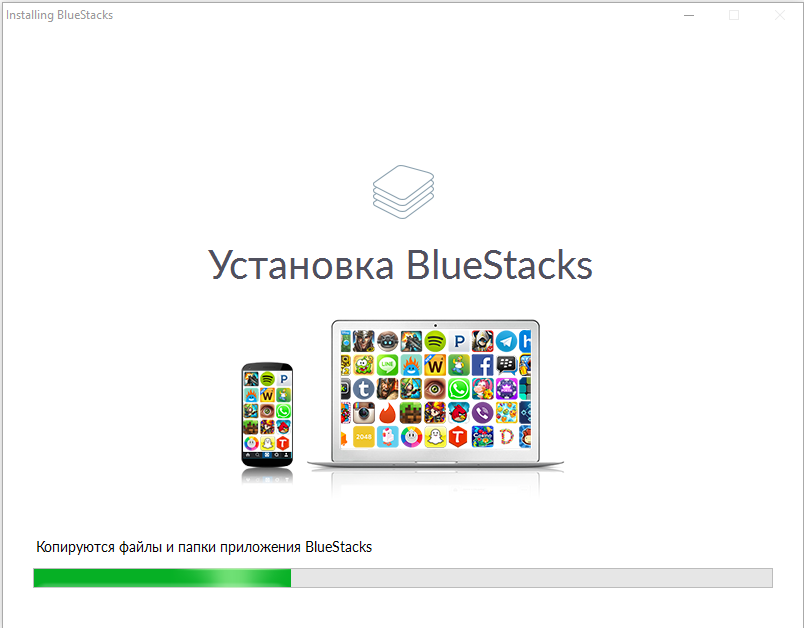
हम दबाकर प्रक्रिया पूरी करते हैं आभासी बटन"तैयार"।
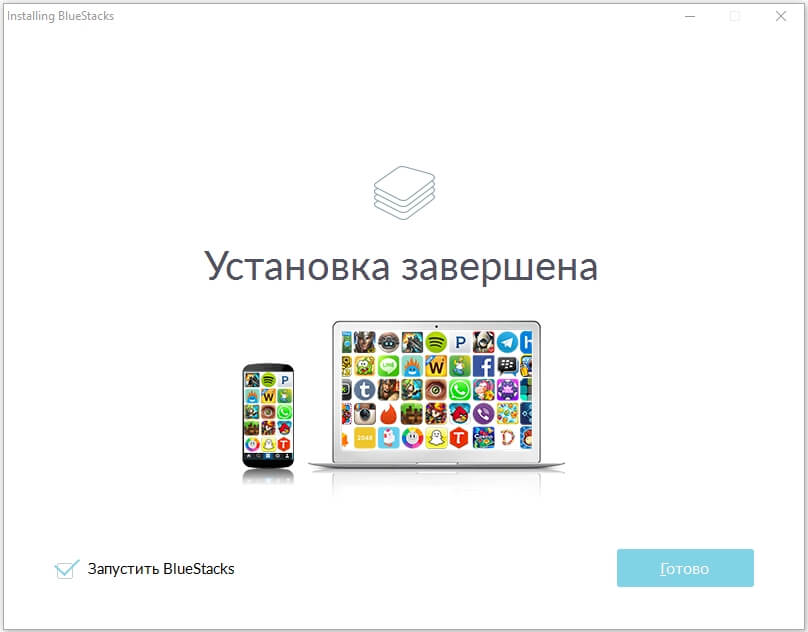
एम्यूलेटर की स्थापना
Google से मोबाइल एक्सिस से लैस किसी भी नए खरीदे गए स्मार्टफोन की तरह, एमुलेटर को कुछ सेटिंग्स की आवश्यकता होती है। हम एक कस्टम भाषा चुनकर शुरुआत करते हैं।
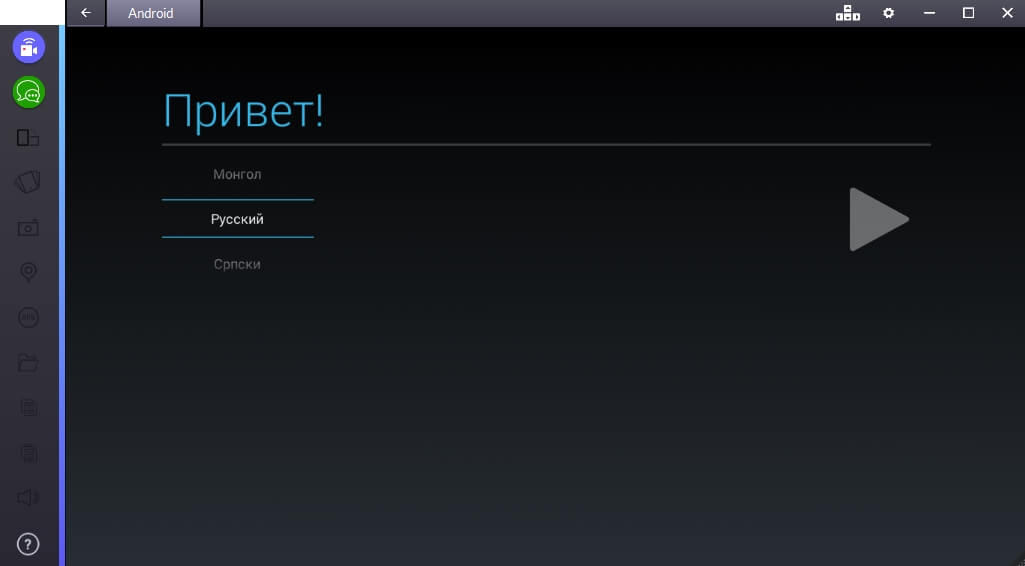
फिर अपने Google खाते का उपयोग करके लॉग इन करना महत्वपूर्ण है (अन्यथा ऐप स्टोर काम नहीं करेगा)। पंजीकरण करवाना खाताआप आसानी से सर्च दिग्गज की आधिकारिक वेबसाइट पर जा सकते हैं।

जो कुछ बचा है वह उन सेवाओं का चयन करना है जिनकी हमें आवश्यकता है।

और अपने बारे में जानकारी दर्ज करें (डिवाइस के मालिक के बारे में जानकारी प्रसारित करने के लिए यह आवश्यक है)।
![]()
हमने कंप्यूटर के लिए दुस्या लगाया
अब आप सीधे प्रोग्राम इंस्टॉल करने के लिए आगे बढ़ सकते हैं। आइए Google Play पर जाएँ।
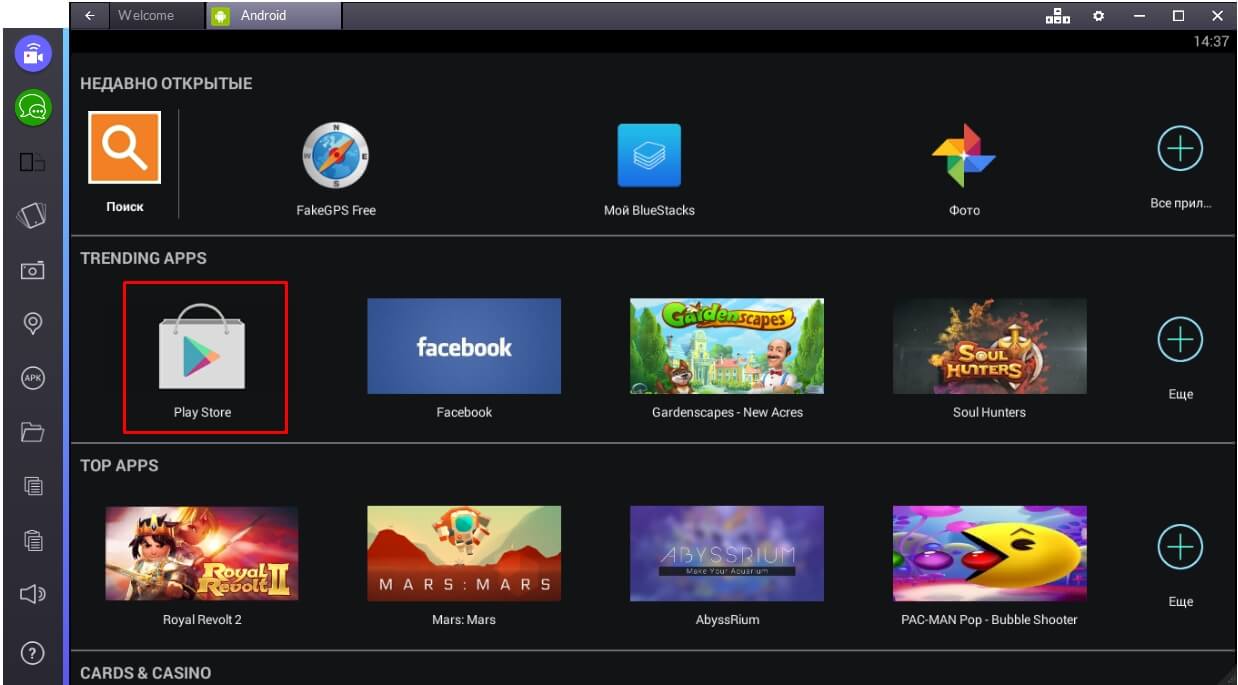
यहां हमें खोज में उस एप्लिकेशन का नाम दर्ज करना होगा जिसकी हमें आवश्यकता है। इस मामले में, "दुष्य"। फिर चुनें खोज के परिणामहमारा कार्यक्रम.
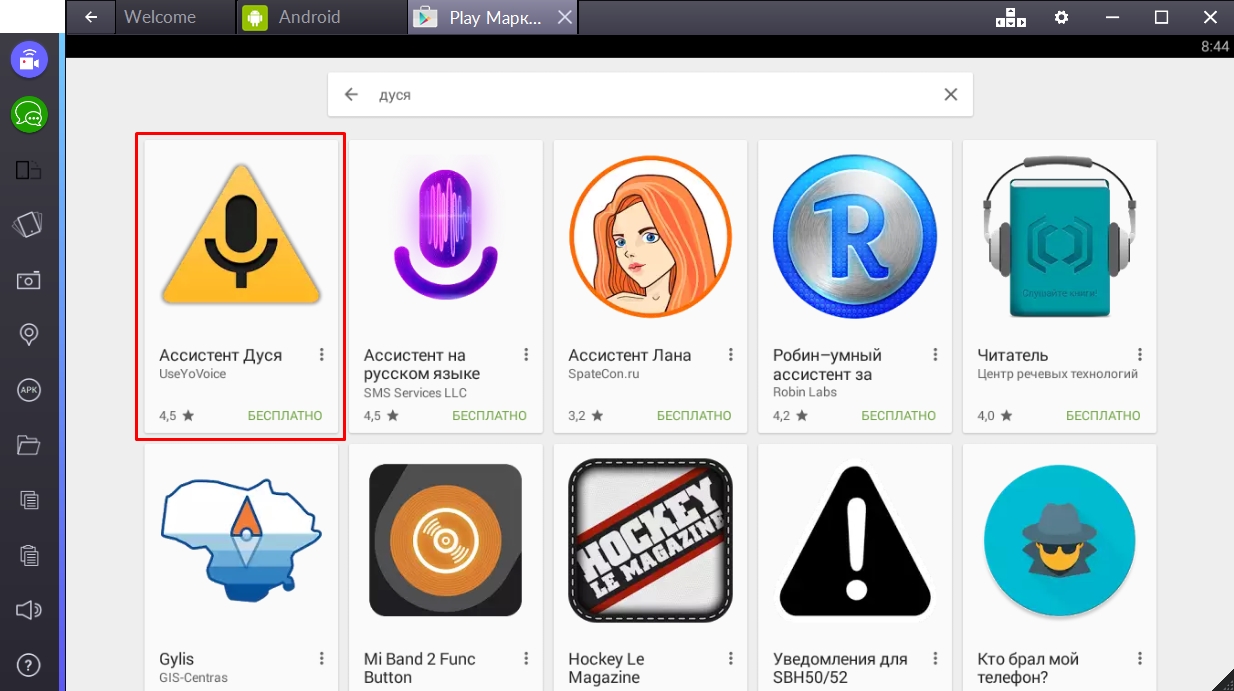
परिचित स्क्रीन पर, "इंस्टॉल करें" बटन पर क्लिक करें।

फिर हम प्रोग्राम अनुरोध स्वीकार करते हैं।

और हम इंस्टॉलेशन प्रक्रिया पूरी होने तक प्रतीक्षा करते हैं। प्रोग्राम को एपीके फ़ाइल डाउनलोड करने में समय लगेगा।
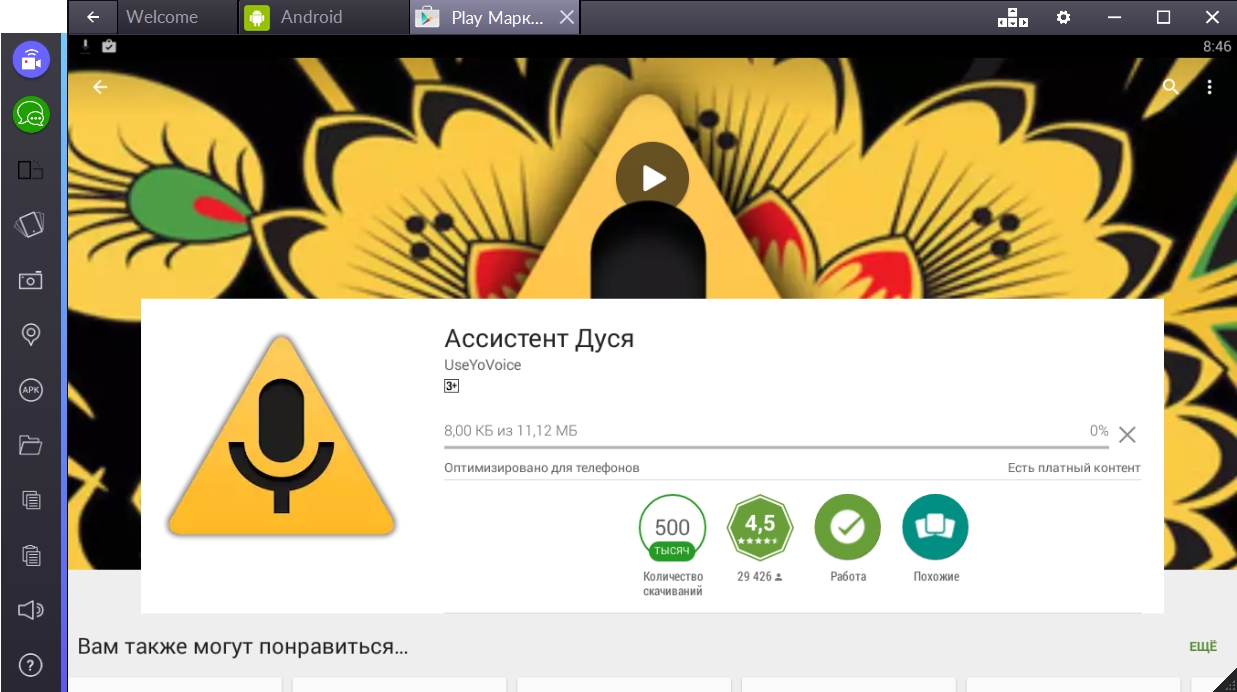
यह स्क्रीन हमें सूचित करती है कि प्रोग्राम काम करने के लिए तैयार है। हम इसे सीधे यहां से, या सभी एप्लिकेशन मेनू से लॉन्च कर सकते हैं।
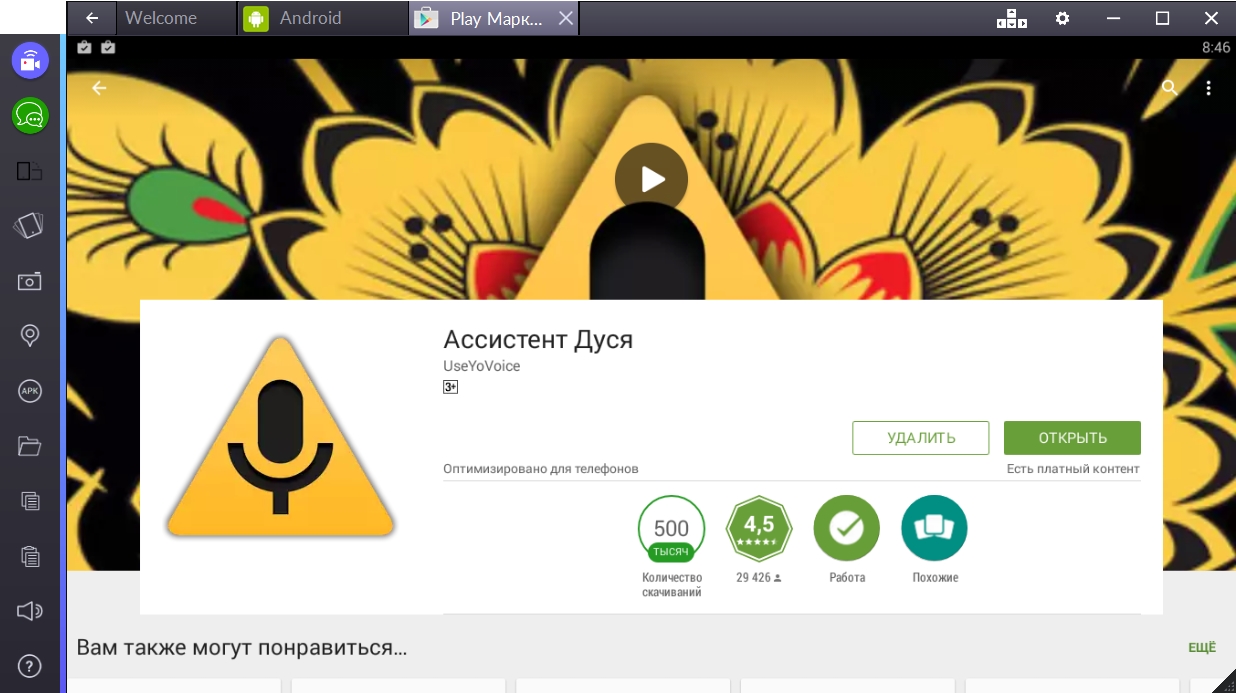
दुस्या के साथ संवाद करना शुरू करें और उसे वे सभी कार्य सिखाएं जिनकी आपको आवश्यकता है।





